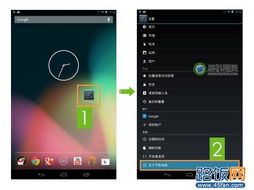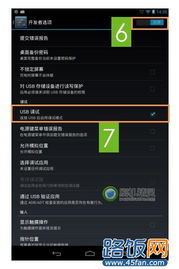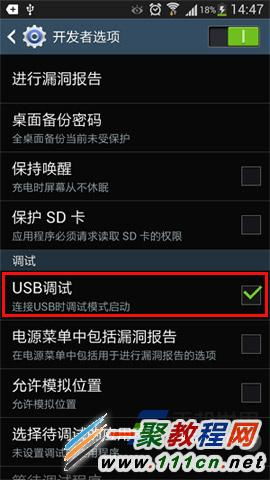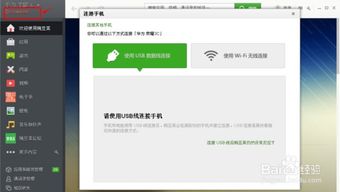如何在安卓4.2.2系统上轻松开启USB调试模式
在探讨如何在安卓4.2.2系统上打开USB调试模式时,我们首先需要了解USB调试模式的作用。USB调试模式主要用于开发者将手机与计算机连接,以便进行应用程序开发、数据同步和传输、系统调试等操作。对于普通用户来说,它可能不是一个常用功能,但对于开发者和技术爱好者来说,这是一个非常重要的工具。接下来,我们将详细介绍如何在安卓4.2.2系统上打开USB调试模式。

一、进入“设置”菜单
首先,我们需要打开安卓设备的“设置”菜单。这一步是基础操作,几乎所有安卓设备的操作都从这里开始。在安卓4.2.2系统上,通常可以通过点击设备主界面上的“设置”图标来进入。如果你的设备采用虚拟按键设计,那么“设置”选项通常可以通过点击菜单键(Menu键)后在弹出的菜单中选择。

二、找到并点击“关于手机”
在“设置”菜单中,我们需要找到并点击“关于手机”选项。这一步是为了访问设备的软件信息,包括系统版本号。需要注意的是,不同厂商的设备可能会对原生安卓UI进行一些修改,因此“关于手机”选项的具体位置可能会有所不同。但通常,它都会在“设置”菜单的比较显眼的位置,或者你可以通过搜索功能快速找到它。

三、连续点击“版本号”以启用开发者选项
在“关于手机”界面中,我们需要找到“版本号”这一选项。这是启用开发者选项的关键步骤。安卓4.2.2系统默认将开发者选项隐藏,需要通过连续点击版本号来解锁。具体操作是:快速连续点击版本号七次(有些设备可能需要的点击次数不同,但一般都会在几次点击后出现提示)。点击过程中,你可能会注意到版本号下方的文字发生了变化,比如从“构建号”变为了“你已是开发者!”。这就意味着你已经成功解锁了开发者选项。

四、返回“设置”菜单并找到“开发者选项”
完成上述步骤后,我们需要返回到“设置”菜单。此时,你应该能够在菜单中看到一个新的选项——“开发者选项”。点击进入这个选项,你将看到一系列与开发者相关的设置。

五、启用USB调试模式
在“开发者选项”界面中,我们需要找到并启用“USB调试”模式。这个选项通常位于界面的上半部分,比较显眼的位置。点击它旁边的开关按钮,将其从“关闭”状态切换为“开启”状态。开启后,系统会弹出一个警告对话框,提示你USB调试模式可能会使设备面临安全风险。这是因为,当USB调试模式开启时,设备将允许通过USB连接的计算机执行一些高级操作,比如安装和调试应用程序。因此,请确保你信任与之连接的计算机,并仅在必要时开启此模式。
六、连接计算机并设置USB模式
现在,你的安卓4.2.2设备已经成功开启了USB调试模式。接下来,你可以使用USB数据线将设备连接到计算机上。连接后,设备状态栏会弹出一个提示框,询问你希望以何种模式与计算机连接。通常有以下几种选项可供选择:
仅充电:设备将仅通过USB接口充电,不会与计算机进行任何数据传输。
媒体设备(MTP):设备将以媒体传输协议(MTP)模式与计算机连接,允许你在计算机上访问设备的媒体文件(如照片、视频和音乐)。
传输文件:在某些设备上,这个选项与MTP模式类似,用于在计算机和设备之间传输文件。
同步:允许你使用特定的同步软件(如Android Studio或特定的手机管理软件)与设备进行数据同步。
根据你的需求选择合适的模式即可。如果你希望进行应用程序开发或系统调试等操作,那么选择“传输文件”或“同步”模式可能更为合适。
七、注意事项
在开启和使用USB调试模式时,有一些注意事项需要牢记:
安全风险:如前所述,开启USB调试模式可能会使设备面临安全风险。因此,请确保你信任与之连接的计算机,并仅在必要时开启此模式。
系统稳定性:虽然USB调试模式对开发者来说非常有用,但它也可能对系统稳定性产生一定影响。因此,在不需要使用USB调试模式时,建议将其关闭以保持系统的最佳性能。
品牌差异:虽然上述步骤适用于大多数基于安卓4.2.2系统的设备,但不同厂商可能会对原生安卓UI进行一些修改。因此,在某些设备上,开启USB调试模式的步骤可能会有所不同。如果遇到问题,请查阅设备的用户手册或在线支持资源以获取更多帮助。
八、总结
通过上述步骤,你可以在安卓4.2.2系统上成功开启USB调试模式。这个功能对于开发者来说非常重要,它允许你将设备与计算机连接以进行各种高级操作。在开启和使用USB调试模式时,请务必牢记安全风险、系统稳定性以及品牌差异等注意事项。只有这样,你才能充分利用这个功能来提高你的工作效率和创造力。同时,也要记得在不需要时及时关闭USB调试模式以保持系统的最佳性能和安全性。
- 上一篇: 赤血龙女与狂战赤血龙女的区别是什么?
- 下一篇: 揭秘DNF:如何解锁时空之门深渊的秘密通道?
-
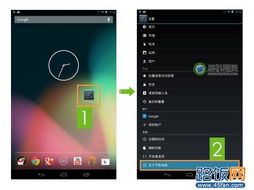 如何开启安卓手机的USB调试功能?资讯攻略03-01
如何开启安卓手机的USB调试功能?资讯攻略03-01 -
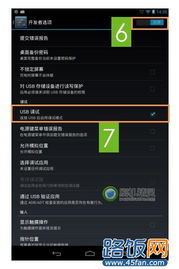 如何在Android 4.2及以上版本的安卓手机上开启USB调试资讯攻略11-05
如何在Android 4.2及以上版本的安卓手机上开启USB调试资讯攻略11-05 -
 华为手机如何轻松开启USB调试模式?资讯攻略11-23
华为手机如何轻松开启USB调试模式?资讯攻略11-23 -
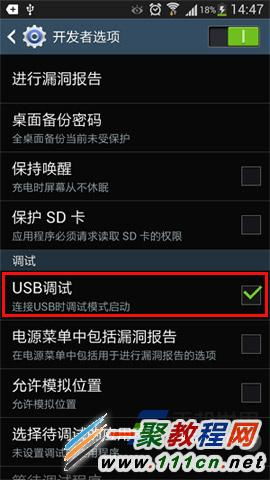 如何在三星GALAXY S4(i9500)上启用USB调试模式?资讯攻略10-25
如何在三星GALAXY S4(i9500)上启用USB调试模式?资讯攻略10-25 -
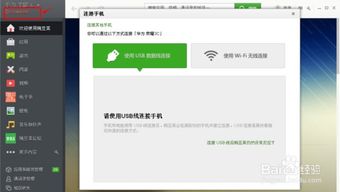 手机无法连接豌豆荚该怎么解决?资讯攻略11-12
手机无法连接豌豆荚该怎么解决?资讯攻略11-12 -
 三星S4手机:轻松开启开发者选项,实现与电脑高效连接资讯攻略11-27
三星S4手机:轻松开启开发者选项,实现与电脑高效连接资讯攻略11-27